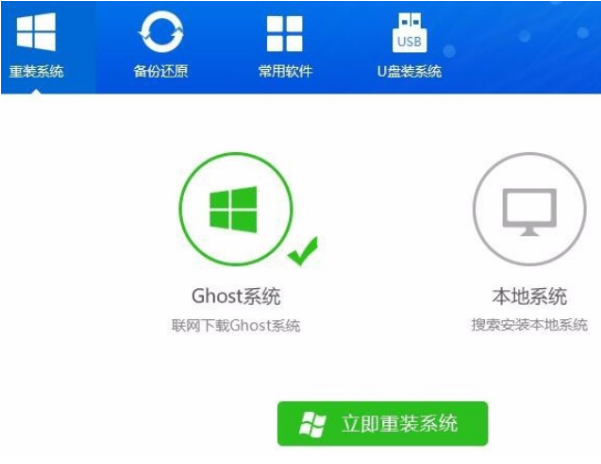
虽然说现在重装系统并不难,有很多工具都支持傻瓜式安装,但是很多小白依然不会重装系统,所以一键重装系统软件就应运而生,比如好装机一键重装系统,那么好装机一键重装系统下载安装教程是啥呢,下面我们来看看详细的介绍吧。
好装机一键重装系统教程
1、退出杀毒软件,打开好装机一键重装系统软件,选择ghost系统,如果下载了系统镜像就选择本地系统,然后点击立即重装系统
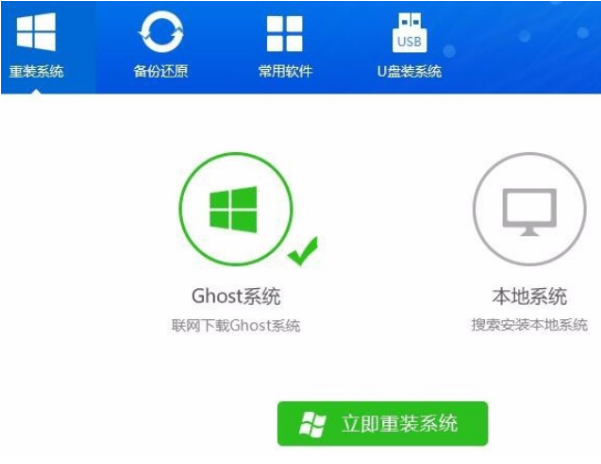
2、第一步开始进行环境检测
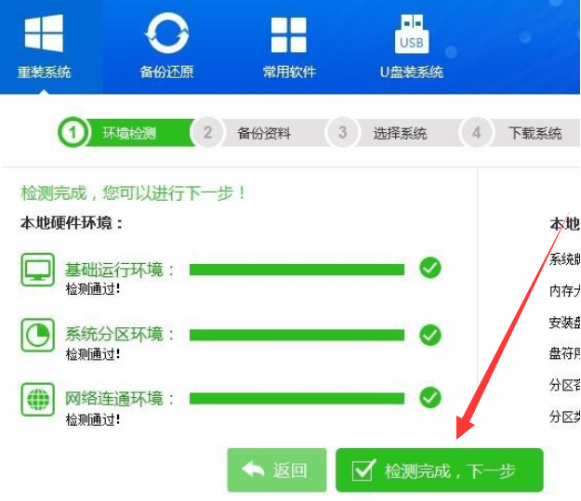
3、选择备份的资料,下一步
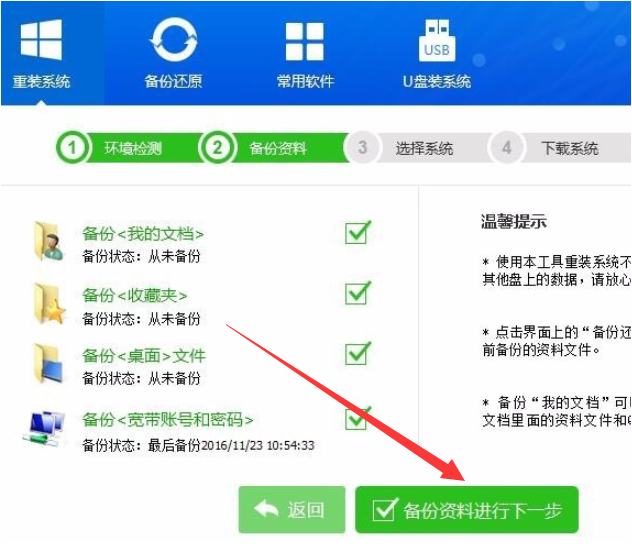
4、此界面就可以选择需要的系统进行安装啦,之后就等待进入系统桌面就可以啦
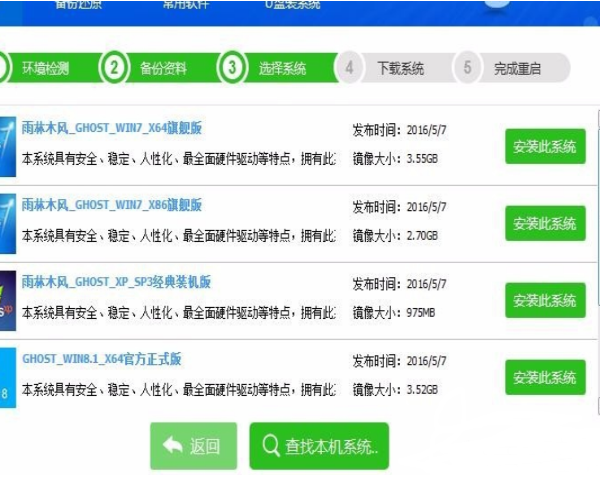
以上就是好装机一键重装系统下载安装的教程啦,希望能帮助到大家。






 粤公网安备 44130202001059号
粤公网安备 44130202001059号